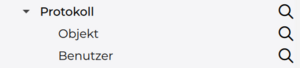Markierung: Quelltext-Bearbeitung 2017 |
Markierung: Quelltext-Bearbeitung 2017 |
||
| Zeile 20: | Zeile 20: | ||
{| class="wikitable" | {| class="wikitable" | ||
! Abfrage | ! Abfrage | ||
[[Datei:Protokoll_Navigator.png| | [[Datei:Protokoll_Navigator.png|300px]] | ||
!! Beschreibung | !! Beschreibung | ||
|- | |- | ||
| Protokoll || Protokoll für alle Benutzer im gewählten Zeitbereich | | Protokoll || Protokoll für alle Benutzer im gewählten Zeitbereich | ||
|- | |||
| Objekt || Protokoll gewähltes Objekt im gewählten Zeitbereich | |||
|- | |- | ||
| Benutzer || Protokoll gewählten Benutzer im gewählten Zeitbereich | | Benutzer || Protokoll gewählten Benutzer im gewählten Zeitbereich | ||
|} | |} | ||
Version vom 11. Oktober 2023, 12:26 Uhr
Das Protokoll ist eine Programmfunktion die Änderungen in der Objektstruktur dokumentiert. Das Protokoll gibt Aufschluss über Zeitpunkt, Wert und Benutzer der Änderung.
Es sind nur Einträge im Protokoll sichtbar, für welche die Berechtigungen vorhanden sind.
Das Protokoll dient dem Benutzer - den zeitlichen Verlauf von Änderungen zu betrachten. - im Fehlerfall Recherche zu betreiben. - als Dokumentation.
Das Protokoll von Zeitstempel ist über das Zeitstempelprotokoll einsehbar.
Das Protokoll der Zeitstempelverarbeitung ist über den Zeitstempelverarbeitungsverlauf einsehbar.
Funktionsbeschreibung
Das Protokoll kann im Navigator unter Anpassungsansicht: Protokoll aufgerufen werden.
Es gibt verschiedene Abfragemöglichkeiten:
| Abfrage | ! Beschreibung |
|---|---|
| Protokoll | Protokoll für alle Benutzer im gewählten Zeitbereich |
| Objekt | Protokoll gewähltes Objekt im gewählten Zeitbereich |
| Benutzer | Protokoll gewählten Benutzer im gewählten Zeitbereich |
Die Informationen die im Protokoll zur Verfügung stehen:
| Spalte | Beschreibung |
|---|---|
Geändert um |
Zeitpunkt der durchgeführten Änderung |
Änderung auf |
geändertes Objekt |
Geänderte Eigenschaft |
geänderte Eigenschaft |
Alter Wert |
Wert vor Änderung |
Neuer Wert |
Wert nach Änderung |
Geändert von |
Protokoll für alle Benutzer im gewählten Zeitbereich |
Geändert auf Computer |
Endgerät auf dem die Änderung durchgeführt wurde. Spezielle Endgeräte:
|
Transition |
interne Stelle der Änderung (nur für Bit Factory relevant) |
Änderungen für Tag
Änderungen am Tag werden im Status Planung und Ist protokolliert (Status Planung ab Version 2021.22).
Mit einem Rechts-Klick auf den Tag und dem Auswählen der Funktion "Änderungen für Tag" öffnet sich ein eigenes Fenster mit dem Namen "Protokoll für Objekt".
Wenn Sie danach auf Ausführen klicken, sehen Sie die Änderungen für diesen Tag.
| Anzeige von Tagesänderungen |

|
| Zeitstempel wurde für den 05.06.2019 am 27.06.2019 bei Herrn Max Mustermann vom Benutzer SUPERVISOR von 12:00 Geht auf 11:00 Geht geändert. |
Alle Änderungen für 1 Mitarbeiter für 1 Monat
Es können alle Änderungen für einen Mitarbeiter für ein ganzes Monat angezeigt werden:
Dazu gibt es 2 Möglichkeiten:
- im Jahresplan des Mitarbeiters einen Rechte-Maus-Klick auf das Monat und im Kontext-Menü "Änderungen für Monat" auswählen
- im Monatsplan einen Rechte-Maus-Klick auf den Namen des Mitarbeiters und im Kontext-Menü "Änderungen für Monat" auswählen:
| Änderungen für Monat |
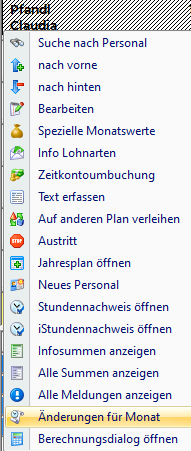
|
Das Protokoll würde dann so aussehen:
| Änderung für Mitarbeiter |
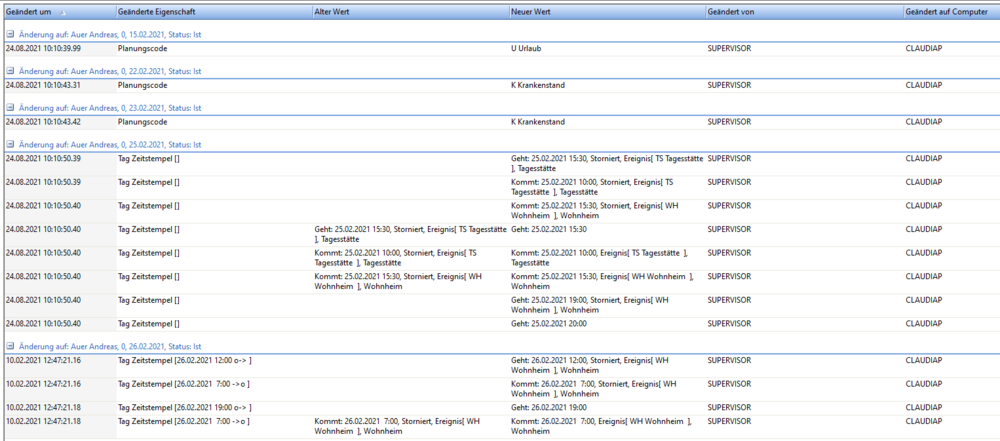
|
Alle Änderungen für 1 Planungseinheit für 1 Monat
Es können auch alle Änderungen für eine ganze Planungseinheit für ein ganzes Monat angezeigt werden:
Dazu gibt es 2 Möglichkeiten:
- in der Dienstplan-Suche einen Rechte-Maus-Klick auf den jeweiligen Plan und im Kontext-Menü "Alle Änderungen für Monat" auswählen
- im Dienstplan einen Rechte-Maus-Klick auf den Reiter und im Kontext-Menü "Alle Änderungen für Monat" auswählen
| Änderungen für Monat" auswählen: |

|
Das Protokoll wird grafisch wie folgt dargestellt:
| Protokoll für eine Planungseinheit |
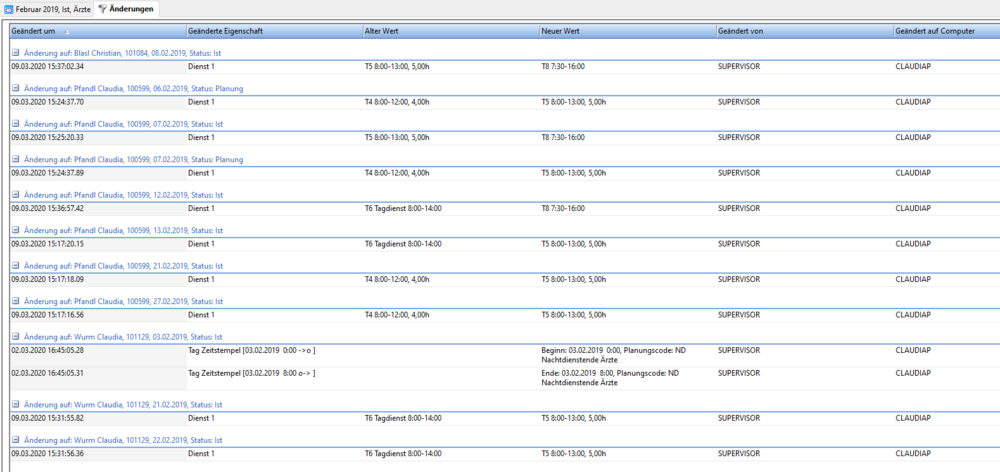
|
Protokoll für Objekt
Protokoll für Personal
Um durchgeführte Änderungen bei den Stammdaten eines MA zu sehen, muss man in den Stammdaten des Mitarbeiters auf den Reiter "Personal: Max Mustermann" einen Rechts-Klick durchführen und anschließend auf "Protokoll für Objekt" klicken.
| Stammdatenänderungen |

|
| Änderung bei Max Mustermann am 27.06.2019 durch den Benutzer SUPERVISOR: Zuname und Vorname |
Spezielle Anlage:
Wurde der Mitarbeiter mittels "Neues Personal" direkt im Dienstplan angelegt, so ist im Protokoll die Zuweisung der Stamm-Planungseinheit nicht sichtbar.
Abschlussbuchungen ausführen
Beim Protokoll für Personal ist auch ersichtlich, wer die Abschlussbuchungen ausgeführt hat (Geänderte Eigenschaft = "Abschlussbuchungen ausführen").
Protokoll für Planungseinheit
- Suchfenster für Planungseinheiten öffnen
- Rechts-Klick auf eine Planungseinheit
- Auswählen der Funktion "Protokoll für Objekt"
Es öffnet sich ein eigenes Fenster mit dem Namen "Protokoll für Objekt", die Planungseinheit ist beim Feld "Änderung auf" bereits ausgewählt:
| Änderung für Planungseinheit |

|
| Änderung Planungseinheit Test am 27.06.2019 um 10:00 von Benutzer SUPERVISOR auf Status Ist und anschließend um 10:09 in den Status Abgeschlossen |
Anhand des Screenshot kann man erkennen, dass der Status der Planungseinheit zuerst auf Ist und dann auf Abgeschlossen gesetzt worden ist.
Im Protokoll der Planungseinheit kann der Eintrag "CurrentRequestGeneration" vorkommen.
Dieser Eintrag ist ein internes Feld zum Verwalten des Besetzungsreports und wird z.B. bei der Aktion "Besetzungen neu aufbauen" oder beim Umsortieren von Mitarbeitern gesetzt.
Protokoll für spezielle Monatswerte / Umbuchungen
Aufruf über den Jahresplan des Mitarbeiters:
- Rechte-Maus-Klick auf das Monat - "Dump Monate"
- auf den entsprechenden Zeitkontostand (z. B. "Name, 01.01.2021, Status: Ist") einen Rechte-Maus-Klick
- "Protokoll für Objekt" auswählen
| Protokoll für Zeitkontoumbuchungen und spezielle Monatswerte |

|
Alternativ kann dieses Protokoll auch über den Mitarbeiterstamm aufgerufen werden:
- Rechte-Maus-Klick auf den Reiter "Personal: Name Vorname, x"
- "Zeitkontostand für PositionOfAccountsX" auswählen
- Datum eingeben und ausführen
- auf den entsprechenden Zeitkontostand (z. B. "Name, 01.01.2021, Status: Ist" / Zeitkontostand Monat) einen Rechte-Maus-Klick
- Protokoll für Objekt auswählen
Protokoll für Sonderfunktionen / Shutdowns
Beim Protokoll für Shutdowns ist ersichtlich, wer den Shutdown eingerichtet hat.
Mit einem Rechts-Klick auf den Reiter "Shutdowns" und das Auswählen der Funktion "Protokoll für Objekt", öffnet sich ein eigenes Fenster mit dem Namen Protokoll für dieses Objekt.
Das Protokoll würde dann so aussehen:
| Protokoll für Sonderfunktion Shutdown |

|
Protokoll für Besetzungsreport
Welche Änderungen in einem Besetzungsreport durchgeführt wurden, werden protokolliert.
Hier ist sichtbar ob Zeilen hinzugefügt oder gelöscht wurden.
Protokoll für Kombi-Projekt
Es wird protokolliert, welche Änderungen am Kombi-Projekt durchgeführt wurden. Dies umfasst sowohl die hinzugefügten oder entfernen Dienste/Planungscodes/Aufgaben als auch einen hinterlegten bzw. geänderten Bedarf.
Protokoll für Ad-Hoc Bedarf
Es wird protokolliert, wenn der Ad-Hoc Bedarf verändert wird. Die Protokollierung kann über den Besetzungsreport aufgerufen werden.
| Protokoll für Ad-Hoc Bedarf |
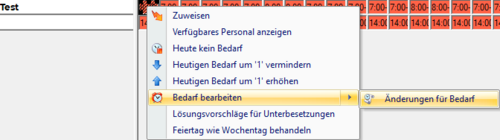
|